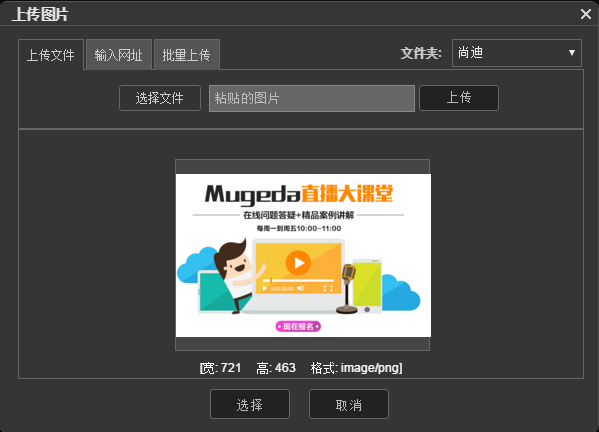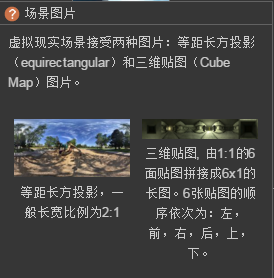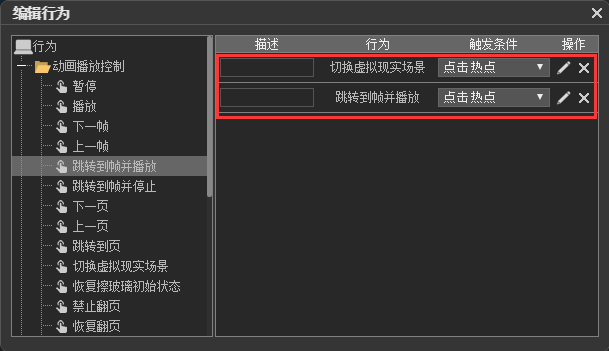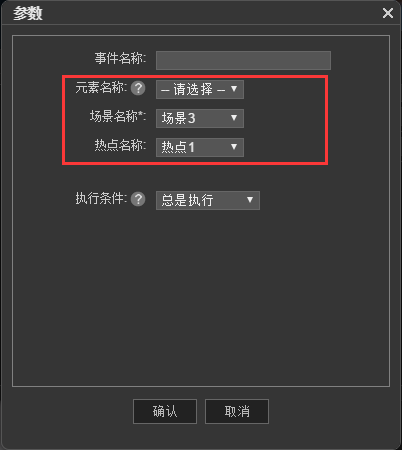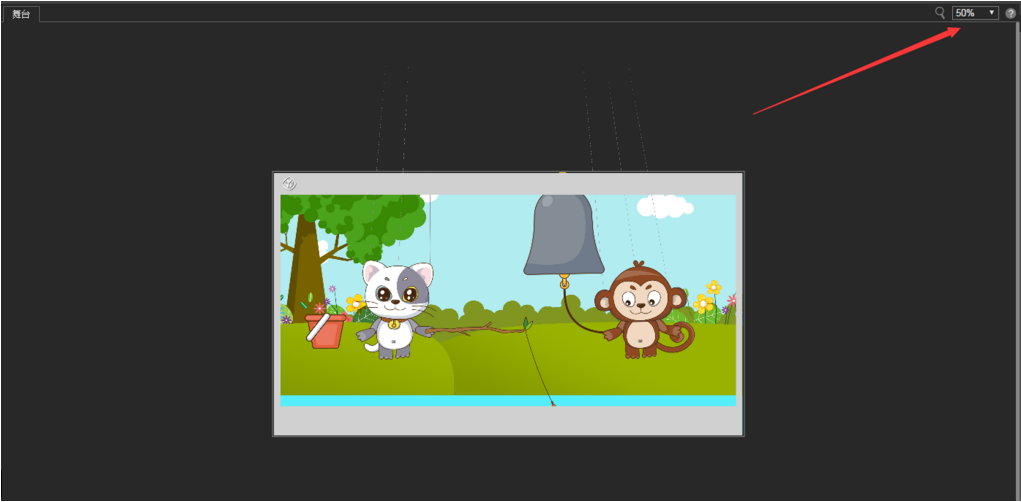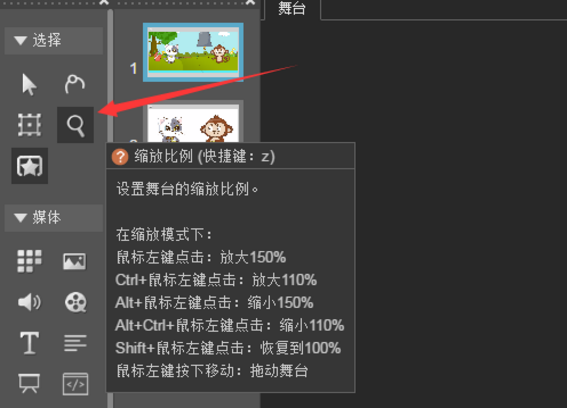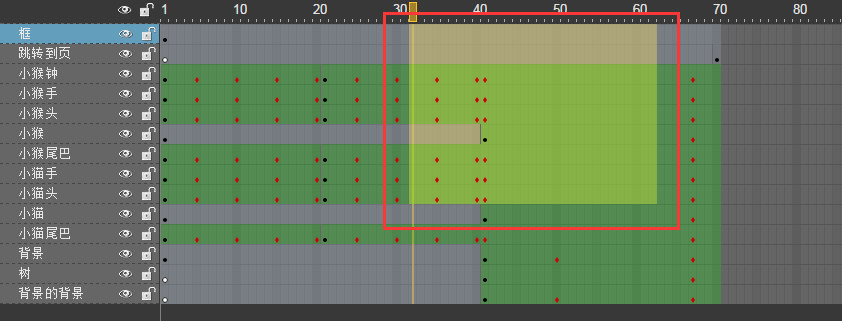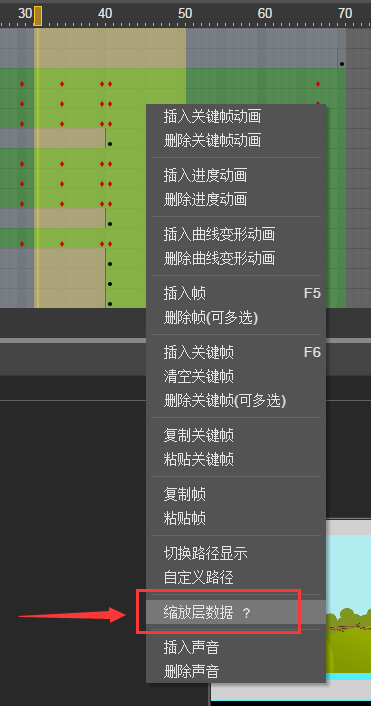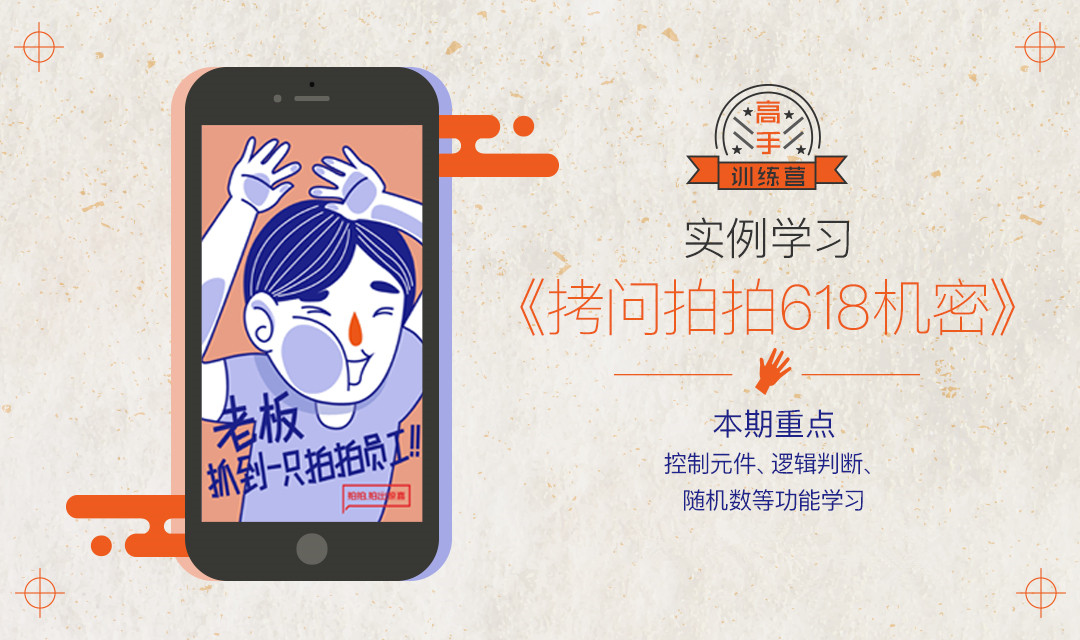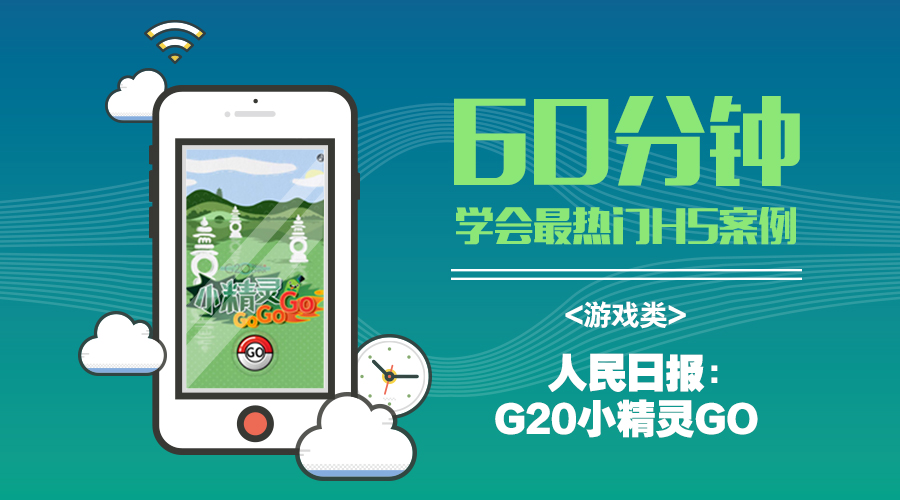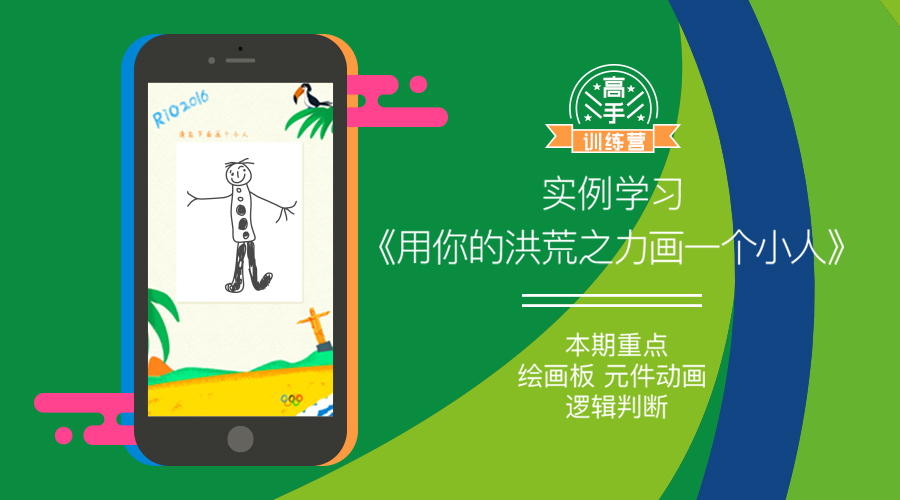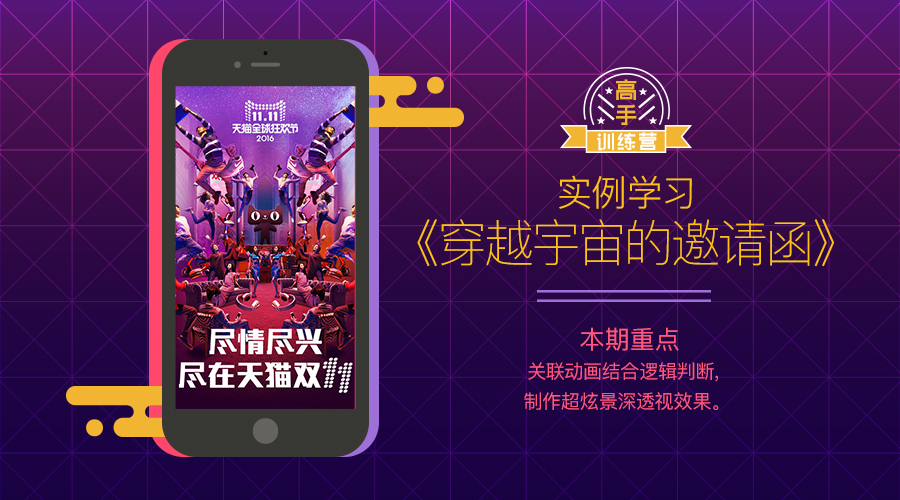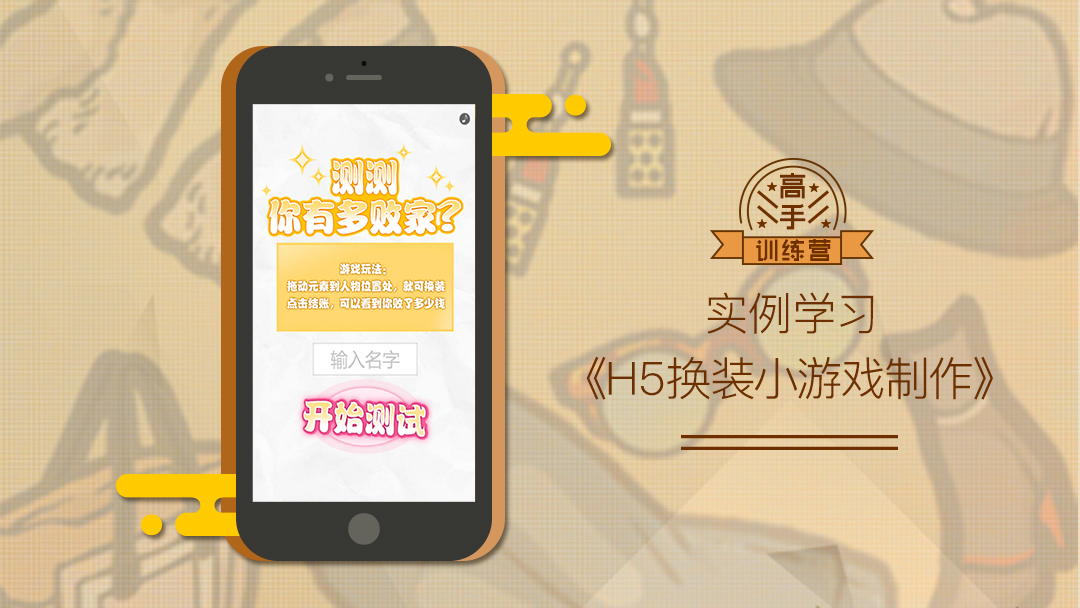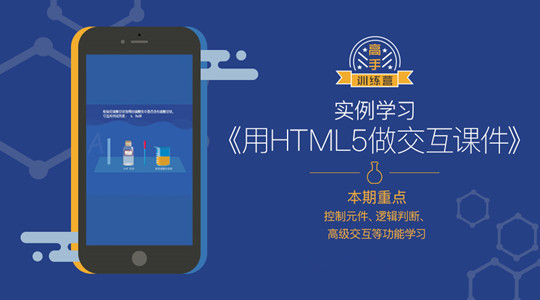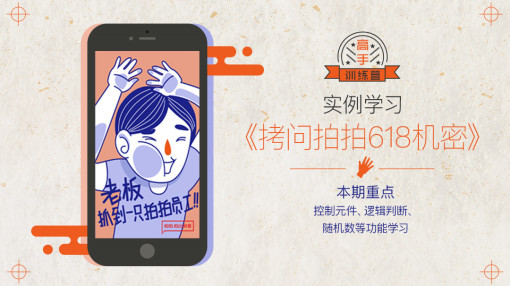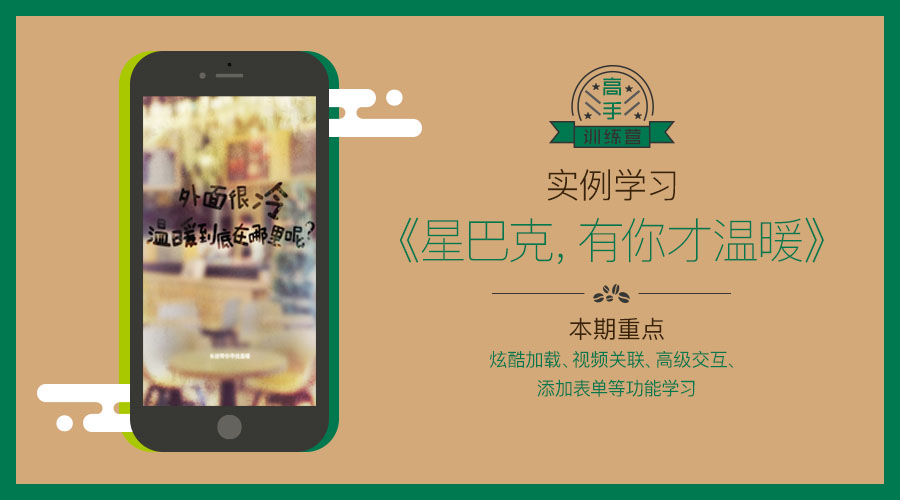请求多做些API 案例
test099 回复了问题 • 2 人关注 • 1 个回复 • 4359 次浏览 • 2016-10-27 09:55
2.2.12 素材与媒体:粘贴第三方文字和图片
songyue 发表了文章 • 0 个评论 • 7296 次浏览 • 2016-10-09 16:23
本节视频教程请点击此处。
复制粘贴以及拖拽添加图片功能已经更新到beta.mugeda.com,最近会更新到正式版,请亲们留意最新公告哈。
1、现在可以直接将剪切板的文字添加到物体。操作方法是:在任意应用中用C 查看全部
本节视频教程请点击此处。
复制粘贴以及拖拽添加图片功能已经更新到beta.mugeda.com,最近会更新到正式版,请亲们留意最新公告哈。
1、现在可以直接将剪切板的文字添加到物体。操作方法是:在任意应用中用Ctrl+C(或者等效的菜单操作)将一段文字复制到剪切板,然后在Mugeda IDE中用Ctrl+V即可将该文字粘贴成一个文本对象;
2、现在可以直接将剪切板的图片添加到物体。操作方法是:在任意应用中用Ctrl+C(或者等效的操作,例如QQ的屏幕截屏)将一张图片复制到剪切板,然后在Mugeda IDE中用Ctrl+V即可将图片在“选择图片”对话框中打开并准备上传;
3、可以直接将文件拖动到舞台并放下,即可打开上传图片对话框并上传图片;
相关教学视频本周会上线,请留意论坛和群内消息哟~
2.2.11 素材与媒体:虚拟现实/全景组件的用法
songyue 发表了文章 • 12 个评论 • 17398 次浏览 • 2016-10-09 16:13
虚拟现实场景组件已经更新到beta.mugeda.com,最近会更新到正式版,请亲们留意最新公告哈。
点击查看全景演示
本节视频教程请点击此处。
简介:
虚拟现实场景组件,可以用来显示360度全景图片,并添 查看全部
虚拟现实场景组件已经更新到beta.mugeda.com,最近会更新到正式版,请亲们留意最新公告哈。
点击查看全景演示
本节视频教程请点击此处。
简介:
虚拟现实场景组件,可以用来显示360度全景图片,并添加热点进行交互。
具体教程:
1、添加组件
虚拟现实场景组件通过工具栏的“虚拟现实场景”图标添加:
在画布上拖动鼠标画出组件的位置。松开鼠标后,即可进入编辑场景图片的界面。
插入场景图片时,注意图片格式,规定如下:
选择图片后,会出现更多的编辑选项,各区域说明如下图所示:
1) 场景预览区:这里可以看到载入的图片渲染的场景效果,可以用鼠标拖动进行全景浏览;
2) 场景列表区:显示所有添加的场景,可以对场景添加、删除、编辑、排序;
3) 热点和场景编辑:用来切换热点和场景;
4) 全局配置:用来设置导航条以及导航条中出现的条目的选择;
很多编辑区域均配有即时帮助:
2、编辑场景
场景具有如下属性:
1) 图片:即全景的导入图片,支持等距长方投影和三维六面贴图两种格式;
2) 预览图:在全景载入之前的一个小尺寸图片,可选;
3) 缩略图:如果选择显示导航条,缩略图会显示在导航条上提示用户,尺寸是64*64;
4) 标题:每一个场景的名称,会显示在导航条上;
3、热点编辑
点击“热点”标签可以切换到热点编辑模式。在热点编辑模式下,可以添加、删除、移动热点,并未热点指定图形、动画和行为。
击热点列表下的添加图标,可以进入热点添加模式。
进入热点添加模式后,加号图标会变成橙色提醒用户。
在热点添加模式下,在场景预览区域点击即可添加新的热点。
点击热点列表中的任一热点,可以在列表中和预览窗口中定位热点,便于识别。
每个热点可编辑的属性有:
1) 热点名称:用于区分和识别不同热点的名称;
2) 图标:显示在场景中的图标;
3) 尺寸:图标的显示大小;
4) 行为:点击热点后激活的行为;
5) 操作:对行为进行编辑或者删除热点;
具体说明两点:图标和行为。
3、热点图标和行为
3.1 热点图标
热点图标Mugeda提供预置的图标,如图:
以外,用户可以上传任意的图片作为热点图标,在“+”位置添加,如图:
并指定相应的尺寸即可,如图:
3.2 热点行为 点击热点后,可以触发一系列的行为。该操作和为物体添加行为类似。
注意“切换虚拟现实场景”行为。这个行为允许用户在点击热点后进行场景和热点切换。切换时,需要指定场景名称和热点名称。其中,热点名称可选,如果不指定,切换场景后会切换到预览窗口所显示的区域。
4、场景属性
1) 显示导航:在屏幕下方出现的导航条。当包含2个以上的场景时,建议选择;
2) 允许陀螺仪控制:是否在导航条上显示陀螺仪控制的切换图标;
3) 左右分离视角:是否在导航条上显示左右分离视角;这个目前比较小众,建议不选;
5、场景渲染
场景渲染时,可以用鼠标或者手指拖动切换视。如果选择了显示导航,还会出现一个导航条提供进一步的选择包括:上一场景、显示缩略图、VR效果、收起导航栏、下一场景。
6、如何产生全景内容
产生全景内容的方式有两种:
1) 用可以产生全景内容的App
例如:Google Street View, Sphere, 百度圈景,等等。在苹果和安卓应用商店可以搜到。
2) 用全景拍摄设备。这些设备从简单到专业有很多选择,例如Insta360在京东的旗舰店: http://insta360.jd.com/
相关教学视频本周会上线,请留意论坛和群内消息哟~
教程素材不知道哪里找
mingyueliu 回复了问题 • 2 人关注 • 1 个回复 • 4938 次浏览 • 2016-10-08 10:05
我想问怎么可以得到别人的H5素材啊,或者抠的很好的图啊
totalacg 回复了问题 • 2 人关注 • 1 个回复 • 4454 次浏览 • 2016-09-30 09:24
【Mugeda北京线下培训课报名】
songyue 发表了文章 • 0 个评论 • 4215 次浏览 • 2016-09-28 14:55
火速报名通道
课程时间:2个周末(10.15-10.16、10.22-10.23)
上课时间:早10点至下午5点
上课地点:北京市西城区车公庄大街4号新华1949园区
招生限额:35人
课程适合对象:UI设计师、平面设计师、动画设计师
课程内容( 查看全部
【Mugeda新功能教程】缩放功能
songyue 发表了文章 • 3 个评论 • 11185 次浏览 • 2016-09-12 17:14
缩放功能分为两部分:
1、舞台缩放:对舞台显示内容的缩放,这个不改变物体的实际大小,只是改变显示的大小;
2、物体缩放:对物体的缩放,这个会改变物体的实际大小;
1、舞台缩放
舞台缩放功能位于舞台编辑区 查看全部
缩放功能分为两部分:
1、舞台缩放:对舞台显示内容的缩放,这个不改变物体的实际大小,只是改变显示的大小;
2、物体缩放:对物体的缩放,这个会改变物体的实际大小;
1、舞台缩放
舞台缩放功能位于舞台编辑区域的右上角,并有一个实时帮助信息提示:
点击下拉框即可对舞台进行缩放。如果想要进行任意的缩放,可以点击键盘z键进入缩放模式,或者在屏幕左侧的工具栏上选择“缩放”工具。把鼠标放在“缩放”工具上,会弹出一个详细的缩放操作的说明。
同样的说明在缩放下拉框右侧也可以打开。
一些最常用的鼠标+键盘操作包括:
在缩放模式下, 1) 点击鼠标放大,Alt+鼠标左键点击缩小; 2) Shift + 鼠标左键点击: 恢复100%缩放; 3) 拖动鼠标左键可以拖动舞台; 在任意情况下: 1) 按住空格键,左键拖动鼠标可以拖动舞台; 2) 右键拖动鼠标可以拖动舞台;
缩放舞台并不会改变数据。只是对舞台进行了缩放和放大,便于查看和编辑。
2.、物体缩放 物体缩放的办法有两种:
本节视频教程请点击此处。
1) 普通缩放:选中物体,然后进入缩放编辑(点击键盘Q,或者从左侧工具栏选择“变形”工具;
在变形模式下,选择物体,然后通过物体四周出现的控制块即可缩放物体;
2) 整层缩放:有时候,需要对一个或者多个层里的所有内容进行缩放。具体操作是:在时间线上选择需要进行缩放的层。选择层的方式是:用鼠标拖动选中想要缩放的层中的任意数目的时间单元即可:
选定层后,点击鼠标右键,从出现的菜单中选择“缩放层数据”:
在弹出的对话框中输入想要缩放的比例,例如2, 然后确定。这里需要注意的是,填入2就是放大两倍,填入0.2就是缩小两倍。
这时候,所选中的层中的所有物体都会按照指定的比例进行缩放。
缩放物体时,物体的实际大小会发生改变。这个有别于缩放舞台。
【自学必备】最全面的Mugeda教程帖,哪里不会点哪里!
songyue 发表了文章 • 2 个评论 • 8999 次浏览 • 2016-09-09 14:43
一、基础教程(这个一定要看!不学会没法做作品的)
点击开始学习
二、直播课程
每周五会提前预告下周直播课 查看全部
一、基础教程(这个一定要看!不学会没法做作品的)
点击开始学习
二、直播课程
每周五会提前预告下周直播课程,方便大家学习,并提供录播,点击报名。
每周案例课回放,点击观看(需报名)
每周功能课回放,点击观看(需报名)
三、案例教程:
1、【动画类】什么才是福
知识点:曲线变形动画、元件动画、控制元件
2、【长图拖动类】你玩过ROOM吗
知识点:背景拖动、关联动画、逻辑判断
3、【3D视角】小爷吴亦凡
知识点:陀螺仪、关联动画、视频使用
4、【视频类】星巴克咖啡
知识点:序列帧动画、控制元件、表单制作
5、【小游戏类】拍出惊喜
知识点:随机数、逻辑判断、控制元件
6、【课件类】化学课件制作
知识点:高级交互、控制元件、逻辑判断
7、【交互游戏类】谁是足球明星
知识点:陀螺仪、逻辑判断、高级交互
8、【测试题类】猜猜他在吃什么?
知识点:加载页、行为添加、逻辑判断
9、【新闻类】总理给你送快递
知识点:预置动画、元件动画、裁切组
10、【仿3D类】尚迪品牌宣传
知识点:关键帧动画、元件动画、制作表单
11、【展示类】设计师个人简历
知识点:加载页、添加行为、控制元件
12、【游戏类】G20小精灵GO
知识点:背景拖动、添加行为、逻辑判断
13、【设计类】UI动态图标设计
知识点:元件动画、关键帧动画、预置动画
14、【仿朋友圈类】CEO邀你群聊
知识点:关键帧动画、行为添加、Mugeda图形绘制
15、【绘画板功能】里约大冒险
知识点:绘画板功能、元件动画、添加行为
16、【超炫景深】天猫双十一宇宙邀请函
知识点:关联动画结合逻辑判断,制作超炫景深透视效果
17、【快闪】仿苹果7发布会超炫快闪
知识点:多种快闪的组合效果,用色块遮盖文字消失
18、【小游戏】H5换装小游戏
知识点:手指拖动放下,及多种逻辑表达式的写法
19、【视差类】视差类H5的制作
知识点:动画关联的用法
四、Mugeda新功能教程:
1、缩放功能
2、绘画板功能
3、虚拟现实场景组件
4、复制/粘贴/拖拽/添加图片
5、最新上线的小功能(1104更新)
6、付费会员如何使用模板
7、如何在微信及网页展示已发布的作品
五、Mugeda(时时更新的图文版教学课程)
点击开始学习
Mugeda广州站精品课来了!现在报名还有600元优惠,过时不候!
songyue 发表了文章 • 0 个评论 • 3809 次浏览 • 2016-07-15 11:50
·3天线下精品课程
·4次线上案例精讲
·30天老师线上答疑
·21个实战训练,讲师手把手把你教会
课程时间:7.29、7.30、7.31
课程地点:暂定
适合人群:四大行业
·想转向HTML5交互设计的FLASH设计师
· 查看全部
课程介绍:“3 +4”HTML5从零基础到精通
·3天线下精品课程
·4次线上案例精讲
·30天老师线上答疑
·21个实战训练,讲师手把手把你教会
课程时间:7.29、7.30、7.31
课程地点:暂定
适合人群:四大行业
·想转向HTML5交互设计的FLASH设计师
·新媒体行业的可视化新闻设计师
·广告/公关公司的设计师
·教育及数字出版领域的课件设计师
报名须知:
报名时间:即日起至—2016年7月27日
报名方式:线上报名
课程价格:2999元
早鸟价 2399元(7月22日前报名)
三人同行,一人免费
学员福利:5折年费账号购买权;
参加课程学员,均可获得Mugeda学习证明;
通过考试学员,可获得Mugeda优秀设计师认证。 (注:报名学员要自备个人电脑)
名额有限,点击此处,马上报名!
更多课程及报名如有疑问,可添加Mugeda学院班主任微信songyue-daydayup进行咨询,或拨打电话15801582304
PSD的文件应该设计尺寸为多大?
qq3397a 发表了文章 • 1 个评论 • 6338 次浏览 • 2016-07-12 11:44
【课程调查】7种类型的H5,你希望Mugeda案例课程讲什么?
songyue 发表了文章 • 9 个评论 • 4408 次浏览 • 2016-07-08 17:44
关于案例,班主任整理了几种类型,你更希望老师讲解哪种,请在评论区直接回复序号即可,如1、2、3,如果这几种都不是你的菜,也可以直接评论写下你的想法。
班主任会根据大家的反馈,合理安排课程案例,具 查看全部
Mugeda官方首个线下培训班开课!仅限10个名额,速抢!
songyue 发表了文章 • 0 个评论 • 4034 次浏览 • 2016-06-24 18:16
3天实操训练,10人精品小班,21个案例详解,让你掌握无代码制作酷炫的HTML5交互动画技能!
讲师介绍:森林味
Mugeda首席动画设计师、10年动画设计经验,5年HTML5设计经验,先后为网易、华为、大众点评等知名品牌创作H 查看全部
3天实操训练,10人精品小班,21个案例详解,让你掌握无代码制作酷炫的HTML5交互动画技能!
讲师介绍:森林味
Mugeda首席动画设计师、10年动画设计经验,5年HTML5设计经验,先后为网易、华为、大众点评等知名品牌创作HTML5动画案例,有丰富的动画制作及交互设计经验。
您将收获:
·学会无代码制作酷炫的HTML5交互动画
·5折优惠的账号购买资格(个人&企业)
·Mugeda学院学习证明,优秀学员将获得Mugeda认证设计师证书
·价值999元课程录像在线免费观看
课程大纲:
7.2 简介及常用功能演示+制作动画
7.3 添加交互+逻辑判断
7.9 实例教学
报名须知:
报名时间:即日起-2016年7月1日
开课时间:2016年7月2日-3日(周六周日)、7月9日(周六)
开课地点:北京市海淀区中关村创业公社Mugeda学院
课程费用:1999元
如何报名:
名额所剩不多,点击此处,即可报名!
更多课程咨询,请联系Mugeda学院班主任松月,电话15801582304,QQ154065262。
Mugeda高手训练营今晚20:30~21:30开课!
songyue 发表了文章 • 2 个评论 • 3761 次浏览 • 2016-06-22 12:31
大家记得按时来上课哦,直播地址:
https://ke.qq.com/course/139207#term_id=100156778
本次课程由安仔老师主讲,课程案例《星巴克,有你才温暖》,这次的课程将围绕“视频关联”、“关联动画”、“高级 查看全部
大家记得按时来上课哦,直播地址:
https://ke.qq.com/course/139207#term_id=100156778
本次课程由安仔老师主讲,课程案例《星巴克,有你才温暖》,这次的课程将围绕“视频关联”、“关联动画”、“高级交互”和“添加表单”等功能做详细介绍。
课程案例:(大家可以提前准备好素材)
http://case.fishfacechina.com/allsite/xbk_hwn/index.html?from=singlemessage&isappinstalled=0
有Mugeda使用问题的童鞋,也欢迎来直播间,老师会留出时间给大家答疑。
Mugeda直播课程
mingyue 发表了文章 • 2 个评论 • 5195 次浏览 • 2016-06-20 16:36
快速入门+问题答疑(每周一至周五,下午15:00——16:00)
快速入门:Mugeda老师为新注册的同学介绍木疙瘩的功能和简单的案例讲解。之后的30分钟时问题解答时间,所有的Mugeda同学都可以来直播间提问,老师屏幕演示,帮您快速解答问题。(强烈建议大家每天都来哦)么么 查看全部
[更新]Mugeda案例视频教程
mingyue 发表了文章 • 2 个评论 • 5858 次浏览 • 2016-06-20 16:35
[案例八]谁是足球明星
[案例七]用HTML5做交互课件
[案例六]拍拍,拍出惊喜
[案例五]星巴克,有你才温暖
[案例四]小爷吴亦凡,凡心所向
[案例三]什么,才是福?
[ 查看全部
Mugeda基础视频教程
mingyue 发表了文章 • 4 个评论 • 9497 次浏览 • 2016-06-20 16:33
简介及案例展示
第二章 快速入门
一分钟制作H5
进度动画
添加声音和视频
关键帧动画
路径动画和元件动画
交互和变形动画
添加电话/链接/地图
设置分享信息/加载界面/发布作品
第三章 常用功能详解
声音的灵活运用
视频的灵活运用
制作表单与数据统计功能 查看全部
第一章 平台简介及案例展示
简介及案例展示
第二章 快速入门
一分钟制作H5
进度动画
添加声音和视频
关键帧动画
路径动画和元件动画
交互和变形动画
添加电话/链接/地图
设置分享信息/加载界面/发布作品
第三章 常用功能详解
声音的灵活运用
视频的灵活运用
制作表单与数据统计功能介绍
幻灯片和网页链接
擦玻璃/画布/点赞
第四章 动画功能详解
关键帧动画和路径动画
进度动画
变形动画
遮罩动画
元件动画
第五章 无代码交互功能详解
播放与暂停
摇一摇/随机跳转/禁止翻页
手指按下和手指抬起
播放元件片段
定制图片和录制声音
关联和关联动画
定时器
随机数
陀螺仪
自定义分享信息
逻辑判断
第六章 实战训练-制作可定制贺卡
制作动画
定制内容
网易云课堂(如果你有网易账号,也可以在这里学习)